前回は一般的に使われているピボットのインジケーターを公開しました。
フィボナッチを使ってレジスタンスとサポートを決める
今回はフィボナッチピボットのインジケーターです。

これからも改良を続けていきたいと思いますので、ご要望や感想などコメントいただけると非常に嬉しいです。
TradingViewでの表示はこちら(2023/05/02 ver1.0)
- 2023年5月2日
- 【Pine ver1.0 公開】 ピボットのスクリプトを公開
※インジケーターへのご質問・改善アイデアあれば、下部のコメント欄に投稿をお願いします!
インジケーターの使い方・見方
日足以外にも週足や月足も可能ですし、5分足に4時間のフィボナッチピボットなども可能です。

必ず表示させている時間足以上を設定してください。
表示設定
フィボナッチ数の設定も細かく可能です。表示のオンオフもできます。
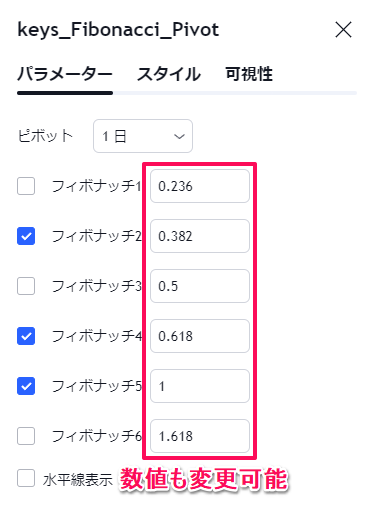
色の設定は「スタイル」項目でできます。
インジケーターの追加方法
インジケーターを追加するには以下のボタンからTradingViewの公式サイトにアクセスします。
TradingViewでの表示はこちら(2023/05/02 ver1.0)
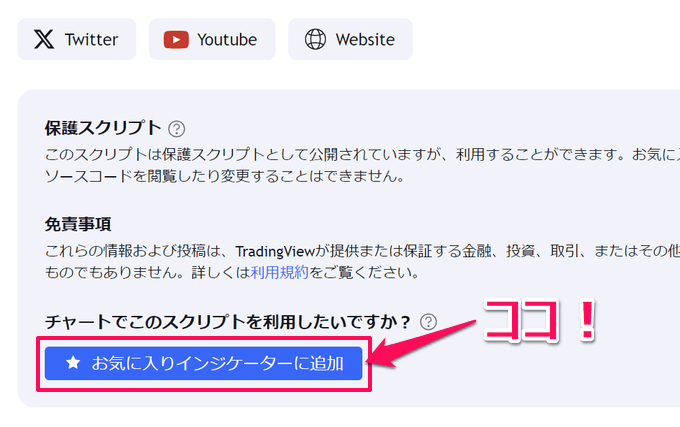
下にスクロールすると「お気に入りインジケーターに追加」というボタンがあるので、そちらをクリックしてください。
TradingViewのアカウントにログインしていると、お気に入りにインジケーターが追加されます。
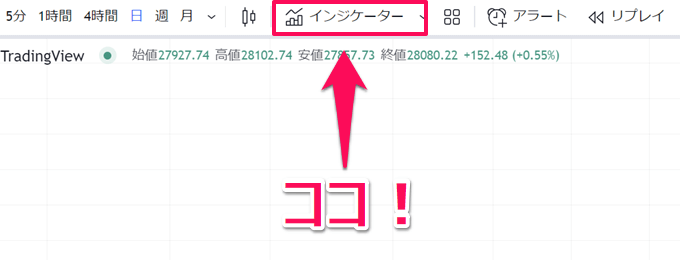
チャート画面を開き、上部メニューから「インジケーター」をクリック。
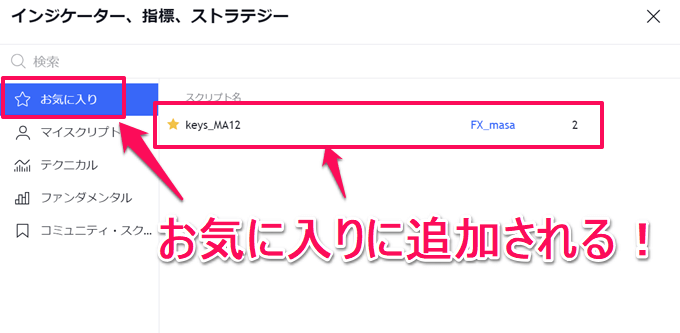
お気に入りの項目に追加されます。
インジケーターを選択すればチャートに表示されます。
使ってみた感想やコメントもお待ちしています。
ご協力よろしくお願いいたします。
TradingViewオリジナルインジ一覧はこちら

当記事で紹介しているインジケーターの他にも、FXキーストンではTradingView対応のオリジナルインジを複数公開中です。いずれも無料でお使いいただけます。
気になったインジがあれば試してみて、気づいた点や感想などありましたらぜひアンケートかコメントでお聞かせください!
TradingViewオリジナルインジケーター一覧はこちら!
口座連携を使えばTradingView上での取引が可能
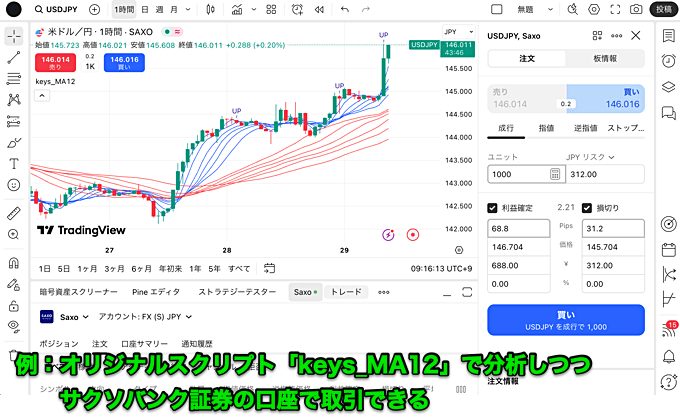
TradingViewで「口座連携」を行うと、TradingView上での取引が可能となります。上記画像のように、当サイトのオリジナルスクリプトを表示させつつ、TradingViewでそのまま注文も可能。
ただし、口座連携に対応している国内業者はごく僅かです。連携対応の国内業者と、各社の対応銘柄を以下にまとめましたので、ぜひ参考にしてみてくださいね。
| 連携対応業者 | TradingView対応銘柄 (※連携後、TradingView上で取引できる銘柄) |
公式サイト |
|---|---|---|
![[サクソバンク証券]](/img/logo/saxobank.png) サクソバンク証券 サクソバンク証券 |
・FX(150銘柄以上) ・株式【CFD】(米国株や日本株など約8,500銘柄以上) ・商品【CFD】(金や銀など) ・株式【現物】(米国株など11,000銘柄以上) ・先物(株価指数や商品など) |
詳細 |
![[ウィブル証券]](/img/logo/webullsec.png) ウィブル証券 ウィブル証券 |
・株式【現物】(米国株と日本株) | 詳細 |
![[FOREX.com]](/img/logo/forexcom.png) FOREX.com FOREX.com |
・FX(150銘柄以上) ・株価指数【CFD】(17銘柄) |
詳細 |
![[OANDA証券]](/img/logo/oanda.png) OANDA証券 OANDA証券 |
・FX(約70銘柄) | 詳細 |
「JFX」はTradingViewとの口座連携には非対応ですが、同社の銘柄をTradingView上で表示可能のため、オリジナルスクリプトによるチャート分析は可能です。詳しくは下記リンク先の解説をご参照ください。
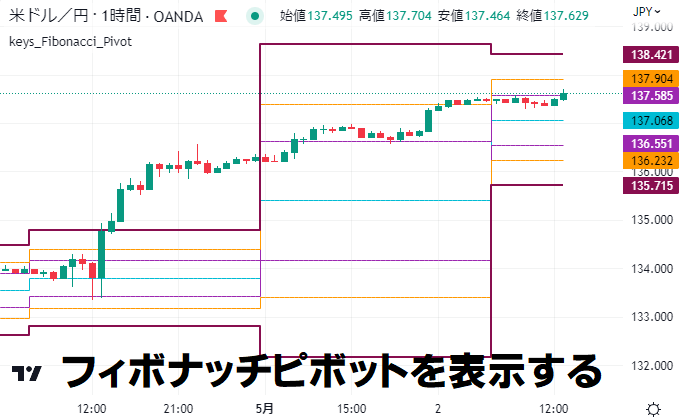
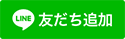
























コメント